Mari masuk ke modul "penjualan" . Ketika kotak pencarian muncul, klik tombol "kosong" . Kemudian pilih tindakan dari atas "Lakukan penjualan" .

Tempat kerja otomatis penjual akan muncul.
![]() Prinsip-prinsip dasar kerja di tempat kerja otomatis penjual ditulis di sini.
Prinsip-prinsip dasar kerja di tempat kerja otomatis penjual ditulis di sini.
Pertama, kami mengisi lineup penjualan menggunakan pemindai kode batang atau daftar produk. Setelah itu, Anda dapat memilih metode pembayaran dan kebutuhan untuk mencetak tanda terima di bagian paling kanan jendela, yang dirancang untuk menerima pembayaran dari pembeli.

Dalam daftar pertama, Anda dapat memilih salah satu dari tiga nilai.
Melakukan penjualan ' Tanpa kuitansi '.
' Receipt 1 ', yang dicetak pada printer resi non-fiskal.
' Kwitansi 2 ' dicetak pada pencatat fiskal . Jika Anda tidak ingin melakukan penjualan secara resmi, Anda dapat memilih yang sebelumnya alih-alih cek ini.
Selanjutnya pilih ' Payment method ', misalnya ' Cash ' atau ' Bank card '.
Jika pembayaran dilakukan secara tunai, di kolom ketiga kami memasukkan jumlah yang kami terima dari klien .
Dalam hal ini, jumlah perubahan dihitung di bidang terakhir.
Bidang utama di sini adalah bidang di mana jumlah dari klien dimasukkan. Oleh karena itu, disorot dalam warna hijau. Setelah selesai memasukkan jumlah di dalamnya, tekan tombol Enter pada keyboard untuk menyelesaikan penjualan.
Ketika penjualan selesai, jumlah penjualan selesai muncul sehingga kasir, ketika menghitung uang tunai, tidak lupa jumlah yang akan diberikan sebagai kembalian.
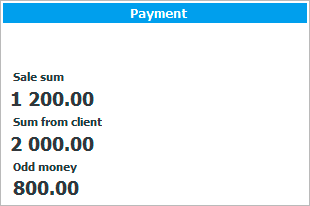
Jika ' Tanda Terima 1 ' telah dipilih sebelumnya, tanda terima akan dicetak pada waktu yang sama.

Barcode pada tanda terima ini adalah pengidentifikasi unik untuk penjualan.
![]() Cari tahu bagaimana Anda dapat dengan mudah memproses pengembalian Anda dengan kode batang ini.
Cari tahu bagaimana Anda dapat dengan mudah memproses pengembalian Anda dengan kode batang ini.
Anda dapat membayar dengan cara yang berbeda, misalnya, sehingga pembeli membayar sebagian dari jumlah dengan bonus, dan sisanya dengan cara lain. Dalam hal ini, setelah mengisi komposisi penjualan , Anda harus pergi ke tab ' Pembayaran ' di panel sebelah kiri.
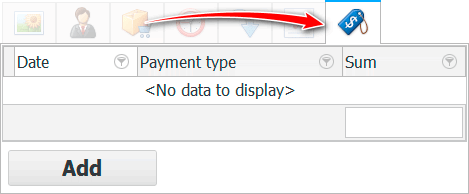
Di sana, untuk menambahkan pembayaran baru untuk penjualan saat ini, klik tombol ' Tambah '.
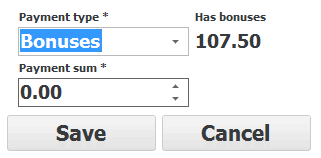
Sekarang Anda dapat melakukan pembayaran bagian pertama. Jika Anda memilih metode pembayaran dengan bonus dari daftar drop-down, jumlah bonus yang tersedia untuk klien saat ini segera ditampilkan di sebelahnya. Di bidang bawah ' Jumlah pembayaran ' masukkan jumlah yang dibayar klien dengan cara ini. Misalnya, Anda dapat membelanjakan semua bonus, tetapi hanya sebagian. Pada akhirnya, tekan tombol ' Simpan '.
Pada panel sebelah kiri pada tab ' Pembayaran ' akan muncul baris dengan bagian pertama pembayaran.

Dan pada bagian ' Ubah ' akan terlihat jumlah sisa yang harus dibayar oleh pembeli.
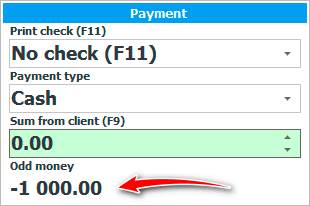
Kami akan membayar tunai. Masukkan sisa jumlah di bidang input hijau dan tekan Enter .
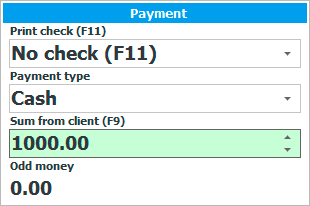
Semuanya! Penjualan dilakukan dengan pembayaran dengan berbagai cara. Pertama, kami membayar sebagian dari jumlah barang pada tab khusus di sebelah kiri, dan kemudian menghabiskan sisa jumlah dengan cara standar.
Untuk menjual barang secara kredit, pertama, seperti biasa, kami memilih produk dengan salah satu dari dua cara: dengan kode batang atau nama produk. Dan kemudian alih-alih melakukan pembayaran, kami menekan tombol ' Tanpa ', yang berarti ' Tanpa pembayaran '.
![]()
Lihat di bawah untuk topik bermanfaat lainnya:
![]()
Sistem Akuntansi Universal
2010 - 2024